win7能直接升级到win11吗
- 分类:Win7 教程 回答于: 2021年08月08日 08:34:00
随着win11系统的发布,很多人都迫不及待的想将自己的电脑升级成win11系统,可是有小伙伴问win7能直接升级到win11吗?当然是可以的,接下来小编就来教大家win7如何直接升级win11,一起来看看win7直接升级win11教程吧。
win7一键升级win11系统(推荐方法):
1、首先来到小白系统官网,下载并打开小白一键重装系统软件,注意:退出安全软件后,再进行下面的操作。
2、在‘在线重装’界面选择‘windows11 64位 专业版’后,点击‘安装此系统’。
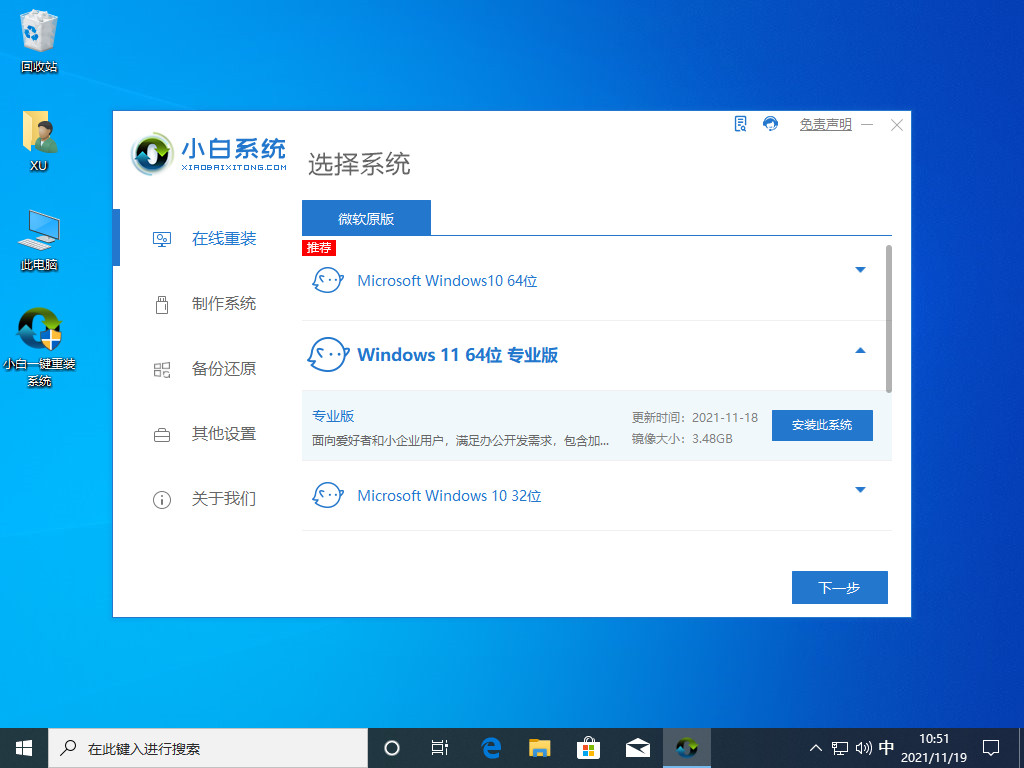
3、勾选常用的软件,或者全部不要。下一步。
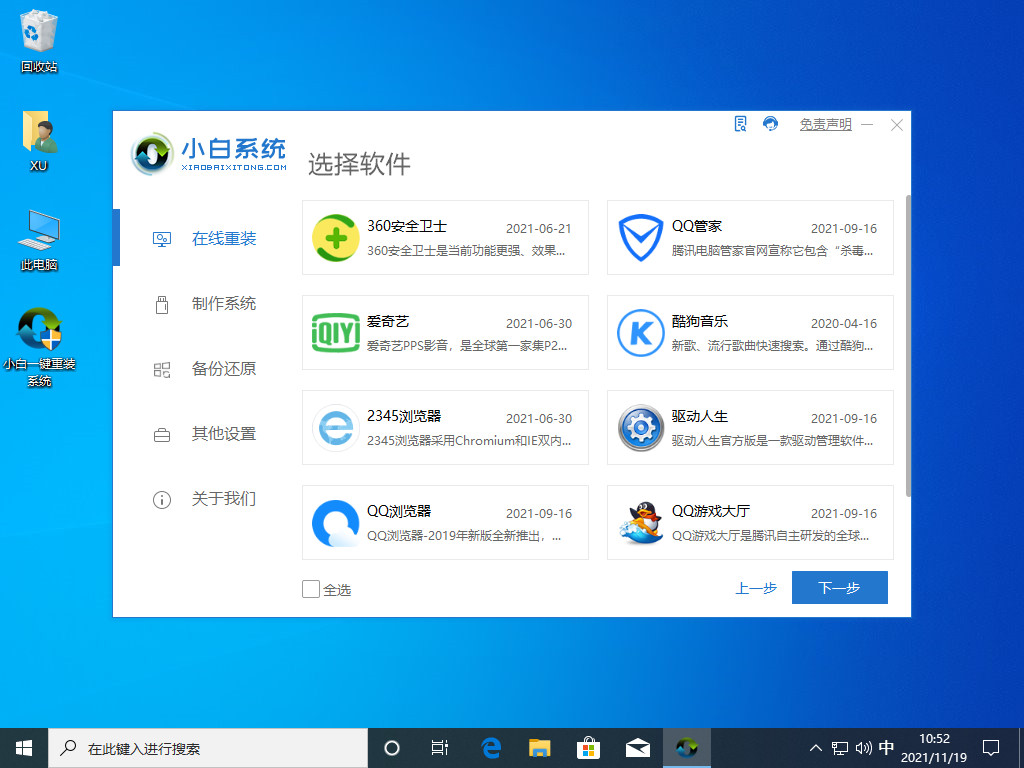
4、win11原版镜像以及相关驱动将自动下载,此时需等待完成。
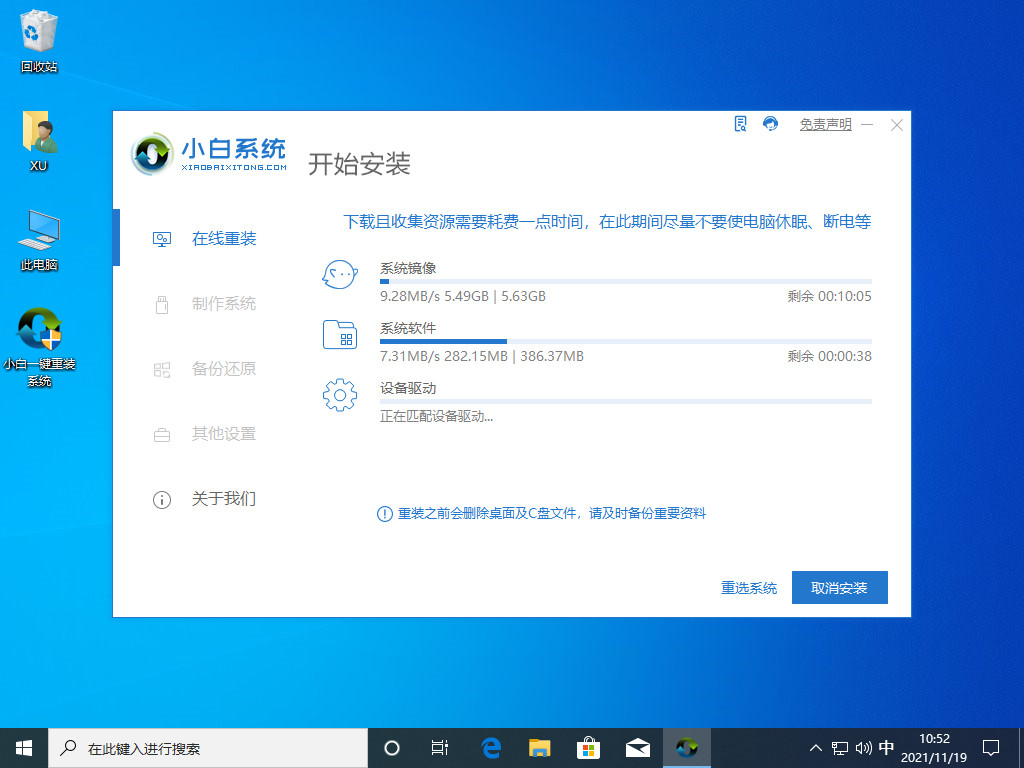
5、windows11下载完成后,小白软件进入环境部署状态。
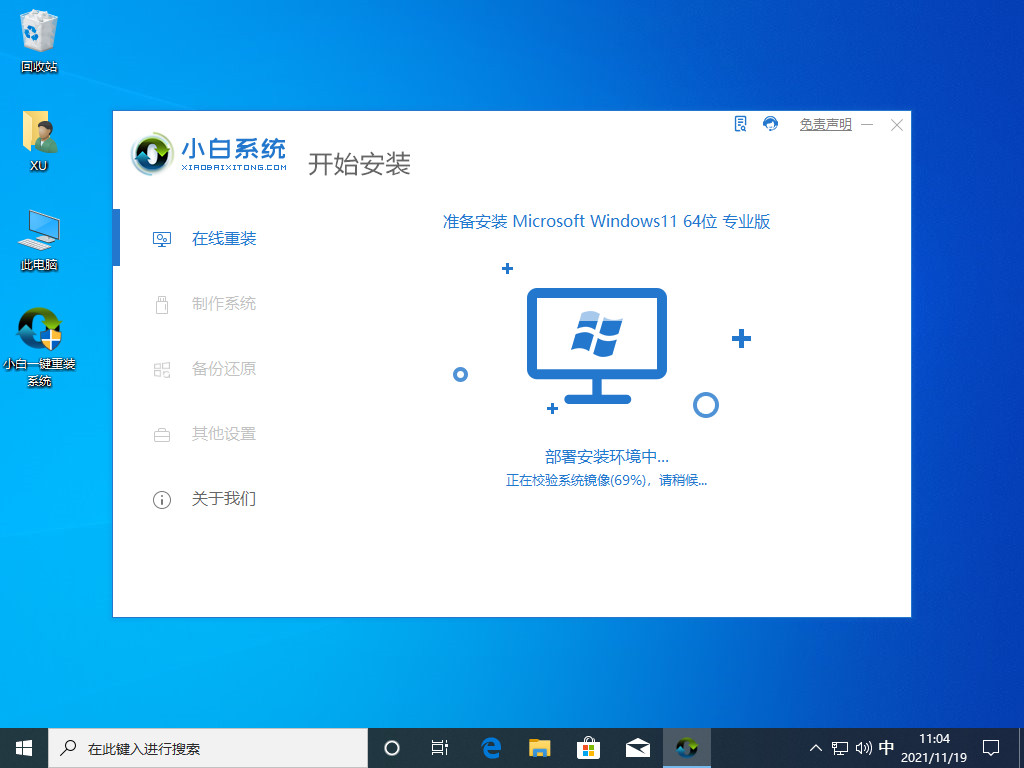
6、等待准备就绪后,点击‘立即重启’。
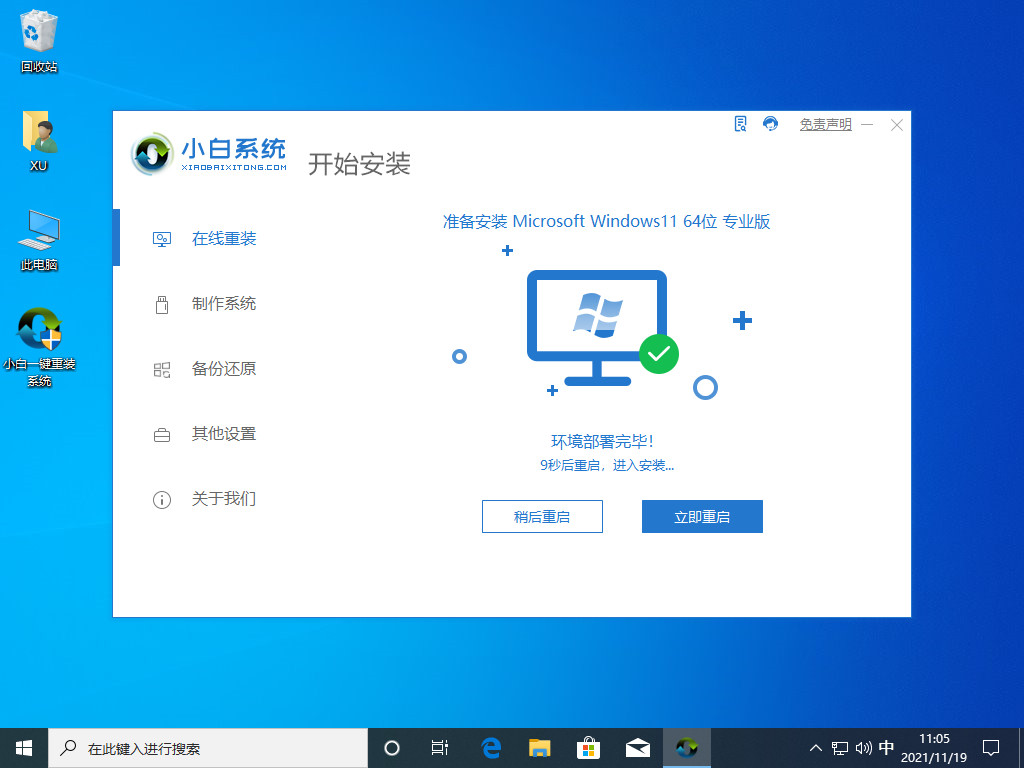
7、系统重启后,选择‘XiaoBai PE’进入pe系统。
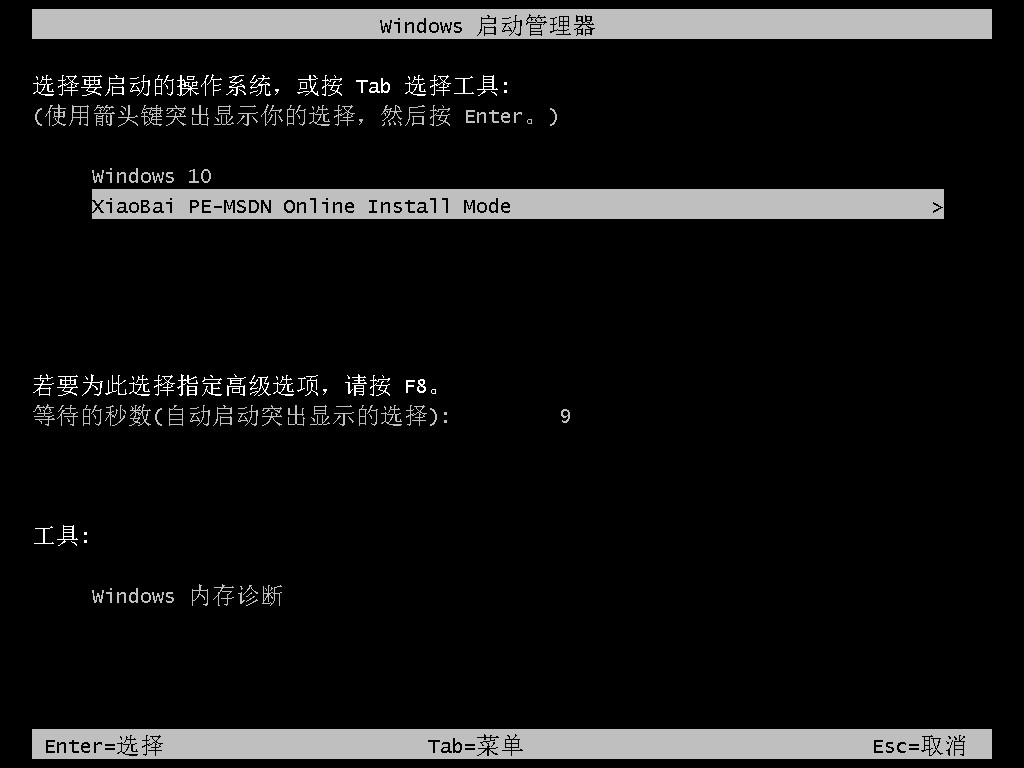
8、开机后,小白软件将自动执行win11正式版的安装。
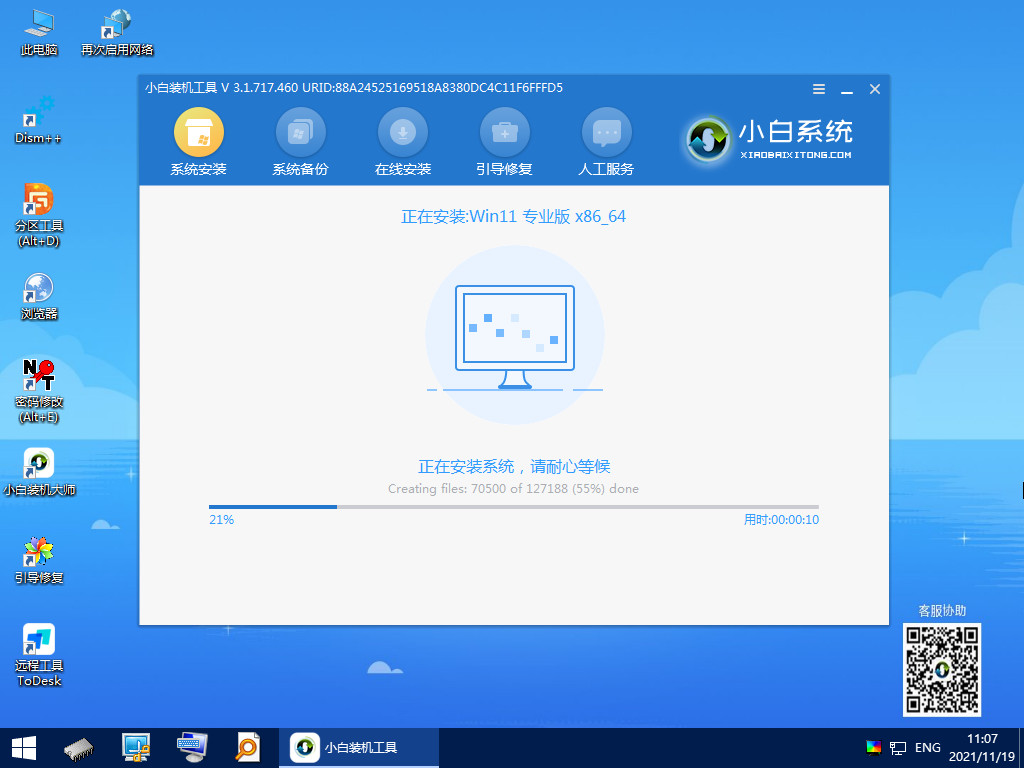
9、安装完成后,依然点击立即重启。
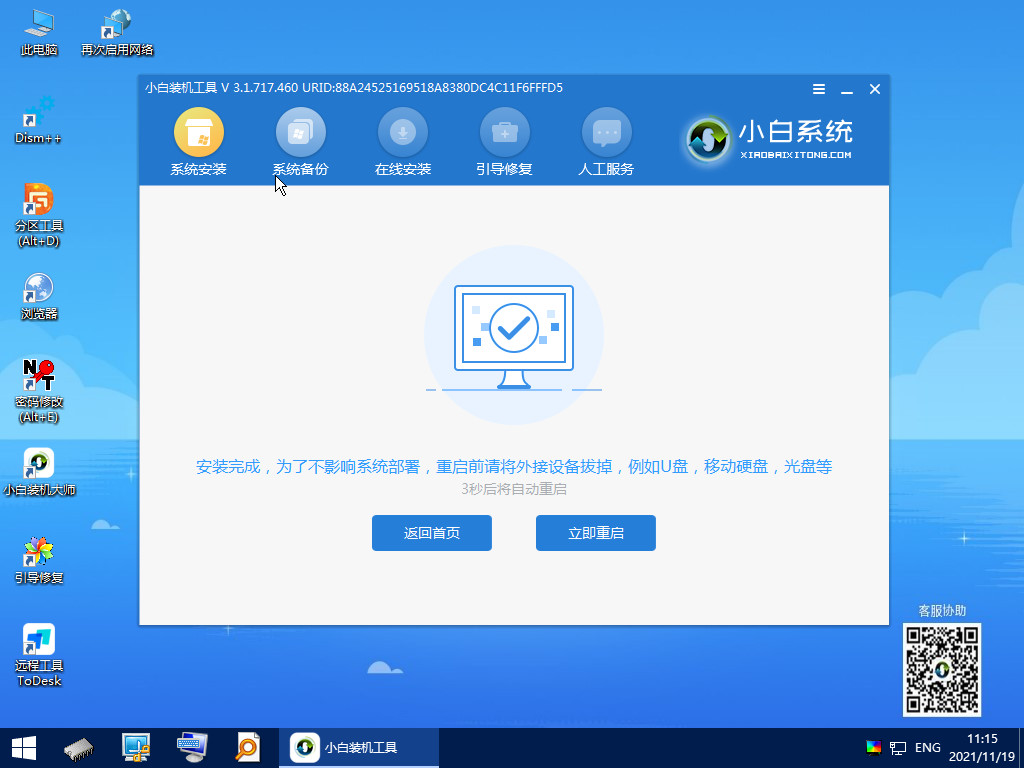
10、重启后,将进入win11正式版的引导界面。
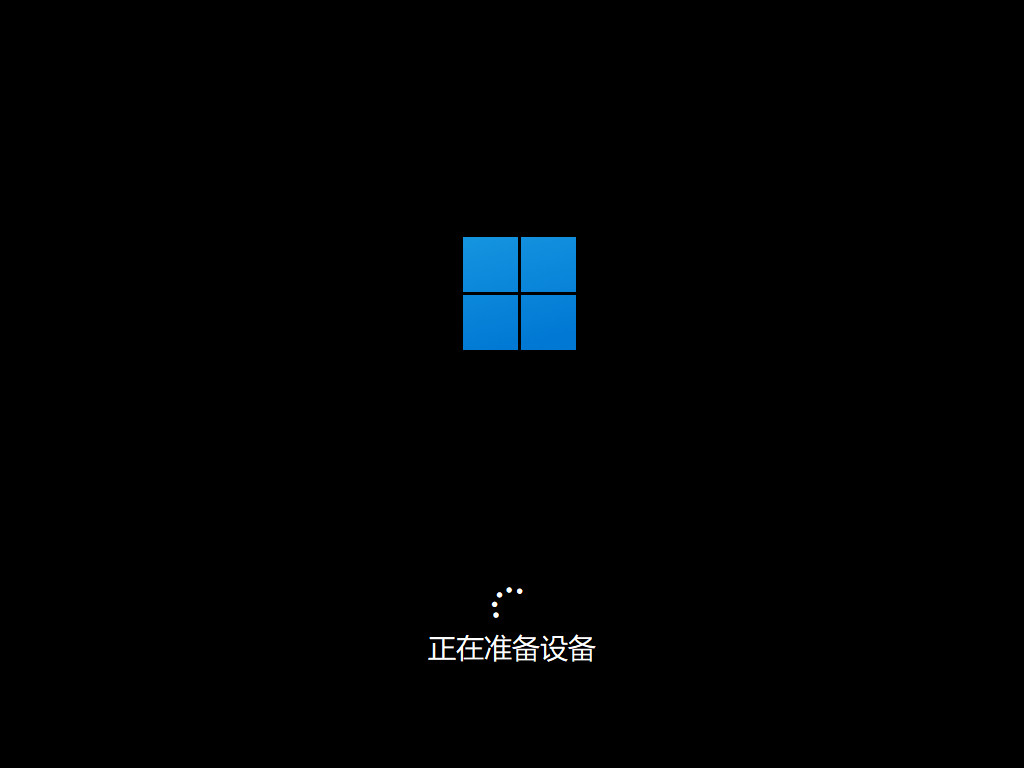
11、引导完成后,就进入windows11的桌面了。到此win11安装完成。

win11系统镜像安装win11系统:
1、首先我们下载好win11镜像文件之后(win11系统镜像文件可以在小白一键重装系统微信公众号回复“windows11”获取),解压运行,选择要安装的系统。
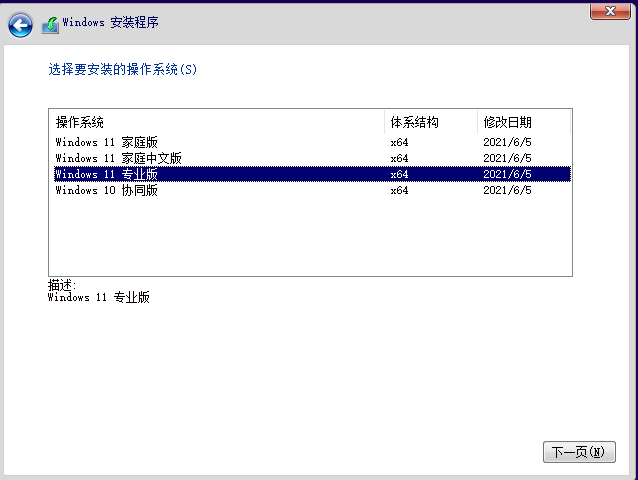
2、接着来到分区界面,选择我们要安装的地方。

3、完成以上操作后系统开始安装工作,耐心等待,注意中途不要关闭电脑。
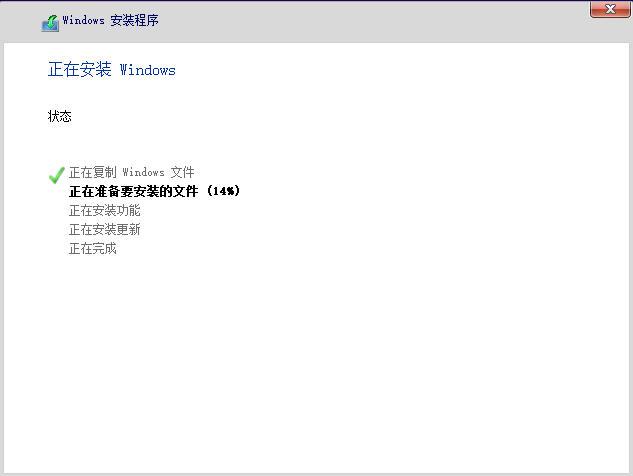
4、当镜像安装完成后我们点击立即重启即可。
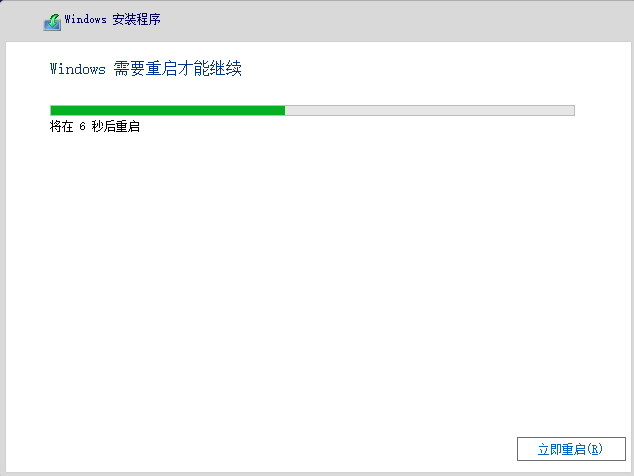
5、接下来自行完成一系列的基础设置即可。
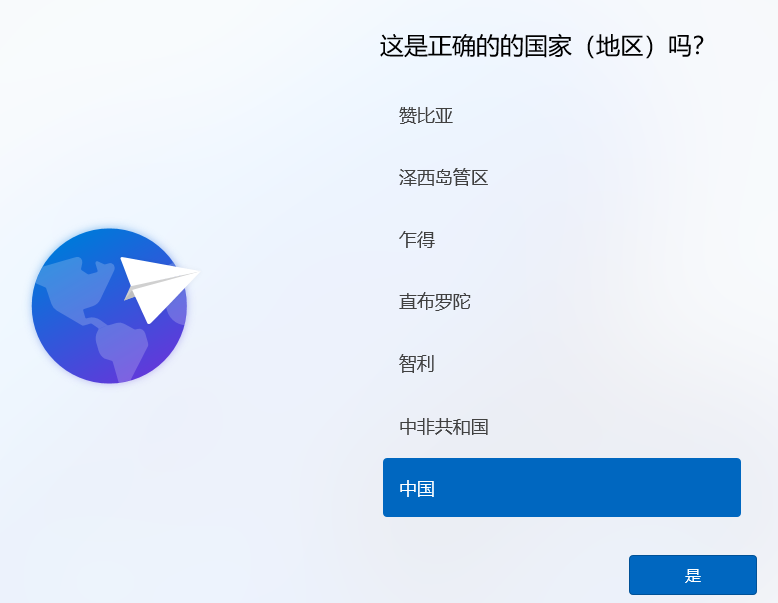
6、操作完上述的基本设置后电脑会再次重启,等待一小段时间就行了。

7、系统安装完成后来到windows11桌面就可以开始使用了。
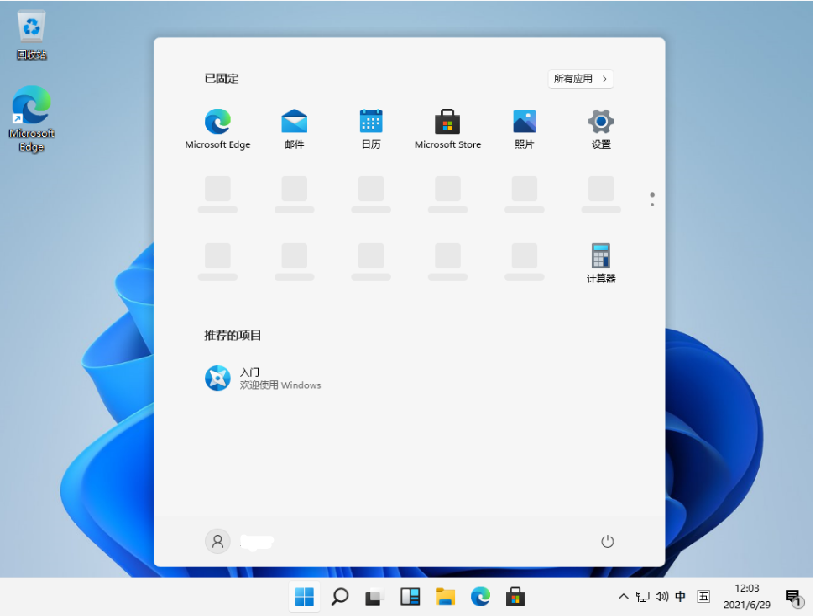
以上就是小编为大家整理的关于win7能直接升级到win11吗的具体内容,希望能对大家有所帮助。
 有用
26
有用
26


 小白系统
小白系统


 1000
1000 1000
1000 1000
1000 1000
1000 1000
1000 1000
1000 1000
1000 1000
1000 1000
1000 1000
1000猜您喜欢
- win7怎么升级sp1的详细操作过程..2021/05/23
- win7还原出厂设置怎么操作2021/04/22
- ipad怎么重装系统win72022/11/11
- 教你win7怎么安装打印机驱动..2022/06/03
- 惠普笔记本win732位系统安装教程..2018/12/04
- 荣耀电脑magicbook装win7教程2021/06/15
相关推荐
- 戴尔笔记本电脑重装系统win7..2022/10/31
- 雨林木风Ghost win7sp1系统装机版下载..2017/05/17
- 网络受限制,小编教你wifi网络受限制怎..2018/08/09
- 图文详解win7专业版激活工具怎么使用..2018/12/27
- 一键安装win7,小编教你小马一键重装wi..2017/12/19
- windows7激活查看信息教程图文..2022/12/20

















